Fraude Your Windows Computer Has Been Blocked
AdwareTambém conhecido como: Your Windows Computer Has Been Blocked (vírus)
Faça uma verificação gratuita e verifique se o seu computador está infectado.
REMOVER AGORAPara usar a versão completa do produto, precisa de comprar uma licença para Combo Cleaner. 7 dias limitados para teste grátis disponível. O Combo Cleaner pertence e é operado por RCS LT, a empresa-mãe de PCRisk.
Instruções de remoção de "Your Windows Computer Has Been Blocked"
O que é "Your Windows Computer Has Been Blocked"?
"Your Windows Computer Has Been Blocked" é uma mensagem de erro falsa exibida por um site fraudulento. Os utilizadores são redirecionados para este site por programas de tipo adware (PPIs) potencialmente indesejados. Estas apps muitas vezes infiltram-se no sistema sem o consentimento do utilizador. Além disso, recolhem informação pessoalmente identificável e intrusiva e exibe anúncios online intrusivos.
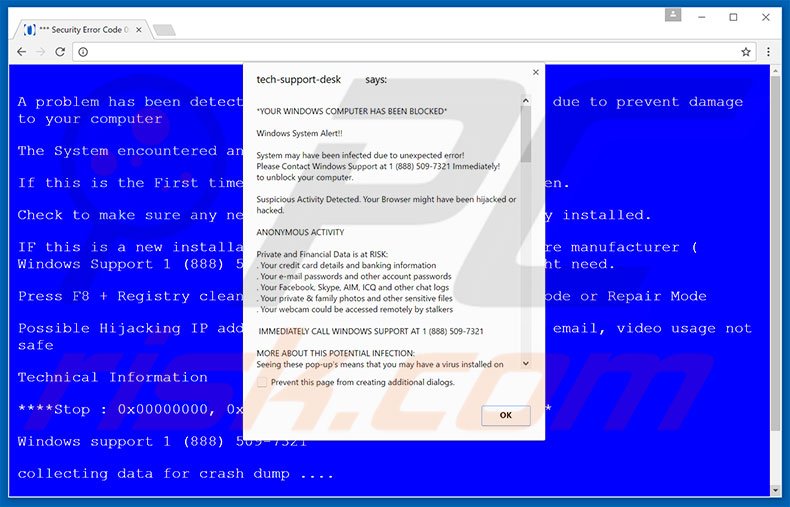
Your Windows Computer Has Been Blocked indica que o sistema foi infectado e a atividade suspeita, detectada. Também é afirmado que as informações pessoais (detalhes bancários, palavras-passe etc) estão ameaçada. Para resolver o problema e retornar o sistema ao estado anterior, a vítima deve entrar em contato com o "Suporte do Windows" através de um número de telefone (1 888-509-7321) fornecido. Supostamente receberão então ajuda para resolver o problema. Esteja ciente, contudo, de que o erro "Your Windows Computer Has Been Blocked" é falso - simplesmente uma fraude. Os criminosos virtuais tentam enganar as vítimas a acordar e pagar por serviços que não são necessários. Supostamente, deve ignorar este erro. As aplicações de tipo adware geralmente oferecem anúncios on-line intrusivos. Para alcançar isto, os desenvolvedores empregam uma camada virtual - uma ferramenta que permite colocar conteúdo de gráfico terceiros. Estes anúncios exibidos ocultam o conteúdo de websites visitados, o que diminui significativamente a atividade de navegação web dos utilizadores. Além disso, podem conduzir a websites mal-intencionados - clicar neles pode resultar em infecções de computador de alto risco. Uma outra contrapartida é o rastreio da informação. Os programas potencialmente indesejados gravam continuamente endereços IP, sites visitados, páginas visualizadas, consultas de pesquisa, geo-locais, atividade de rato/teclado e outras informações semelhantes que podem conter detalhes particulares. Estes dados recolhidos são mais tarde partilhados com terceiros (potencialmente, criminosos virtuais) que geram rendimento ao mal empregar os detalhes privados. Por isso, a presença de uma aplicação de rastreio de informação no seu sistema pode levar a problemas de privacidade graves ou até mesmo roubo de identidade.
Esses programas devem ser desinstalados imediatamente.
Your Windows Computer Has Been Blocked partilha muitas semelhanças com outros erros falsos Internet Security Damaged, Windows Firewall Security Damaged, You Have A ALUREON Virus, etc. As alegações que o sistema está com falta de ficheiros, infectados ou danificados de outras maneiras semelhantes são meramente tentativas de assustar e enganar as vítimas para chamar falso suporte ao cliente e pagar por ajuda. As aplicações de tipo adware oferecem várias 'características úteis', contudo, estas apps são concebidos apenas para gerar receitas para os desenvolvedores e os utilizadores regulares não recebem qualquer valor significativo. Os programas potencialmente indesejados geram meramente publicidades online intrusivas (através do modelo de publicidade 'Pagamento Por Clique') e recolhem os dados pessoalmente identificáveis (que são mais tarde vendidos às empresas de terceiros).
Como é que o adware foi instalado no meu computador?
Este adware é maioritariamente distribuído usando um método de marketing de software deceptivo chamado 'agregação' - instalação sólida de PPIs juntamente com o outro software. A pesquisa mostra que a maioria de utilizadores apressa os processos de descarregamento/instalação e saltam algumas/todas as etapas. Por isso, os programas agregados estão ocultos nas configurações "Personalizadas/Avançadas". Saltar esta seção frequentemente conduz à instalação inadvertida de apps fraudulentas.
Como evitar a instalação de aplicações potencialmente indesejadas?
Primeiramente, muitos PPIs são distribuídos utilizando o método de agregação. Por isso, nunca deve apressar os processos de descarregamento ou instalação. Analise de perto cada passo usando as definições 'Avançadas/Personalizadas'. Seguidamente, cancelará todas as apps de terceiros listadas para o descarregamento/instalação. A chave para a segurança do computador é ter cuidado.
Falsa mensagem de erro apresentada dentro do pop-up:
* YOUR WINDOWS COMPUTER HAS BEEN BLOCKED *
Windows System Alert!!
O sistema pode ter sido infectado devido a um erro inesperado!
Por favor entre em contato com Suporte do Windows no 1(888)509-7321 Imediatamente!
para desbloquear o computador.
Atividade suspeita detectada.
Your Browser pode ter sido sequestrado ou cortado.
ATIVIDADE ANÓNIMA
Dados Privados e Financeiros estão em RISCO:
O seu cartão de crédito e informações bancárias
As suas palavras-passe de e-mail e palavras-passe de outras contas
O seu Facebook, Skype, AIM, ICQ e outras salas de conversa
As suas fotografias privadas & familiares e ficheiros sensíveis
A sua câmara web podem ser acedidos remotamente por perseguidores
LIGUE IMEDIATAMENTE O SUPORTE DA APPLE EM 1888509-7321
MAIS SOBRE ESTA INFEÇÃO POTENCIAL:
Vendo meios de agrupamento de de pop-up pode ter-vírus instalado que, no seu computador, coloca a segurança dos seus dados pessoais em sério risco.
É altamente aconselhável que ligue para o número acima e obtenha o seu computador a uma inspecção antes de continuar a usar a internet, especialmente para compras ou Banking.
Ligue imediatamente para assistência.
Remoção automática instantânea do malware:
A remoção manual de ameaças pode ser um processo moroso e complicado que requer conhecimentos informáticos avançados. O Combo Cleaner é uma ferramenta profissional de remoção automática do malware que é recomendada para se livrar do malware. Descarregue-a clicando no botão abaixo:
DESCARREGAR Combo CleanerAo descarregar qualquer software listado no nosso website, concorda com a nossa Política de Privacidade e Termos de Uso. Para usar a versão completa do produto, precisa de comprar uma licença para Combo Cleaner. 7 dias limitados para teste grátis disponível. O Combo Cleaner pertence e é operado por RCS LT, a empresa-mãe de PCRisk.
Menu rápido:
- O que é Your Windows Computer Has Been Blocked
- PASSO 1. Desinstale as aplicações usando o Painel de Controlo.
- PASSO 2. Remova o adware do Internet Explorer.
- PASSO 3. Remova a extensão fraudulenta do Google Chrome.
- PASSO 4. Remova os plugins potencialmente indesejados do Mozilla Firefox.
- PASSO 5. Remova a extensão fraudulenta do Safari.
- PASSO 6. Remova a extensão fraudulento do Microsoft Edge.
Remoção do adware:
Utilizadores Windows 10:

Clique com o botão direito do rato no canto inferior esquerdo do ecrã, seleccione Painel de Controlo no Menu de Acesso Rápido. Na janela aberta, escolha Desinstalar um Programa.
Utilizadores Windows 7:

Clique Início ("Logo Windows" no canto inferior esquerdo do seu ambiente de trabalho), escolha o Painel de Controlo. Localize Programas e clique em Desinstalar um programa.
Utilizadores macOS (OSX):

Clique Finder, na janela aberta selecione Aplicações. Arraste a app da pasta das Aplicações para a Reciclagem (localizado em Dock), e depois clique com o botão direito no botão da Reciclagem e selecione Esvaziar Reciclagem.
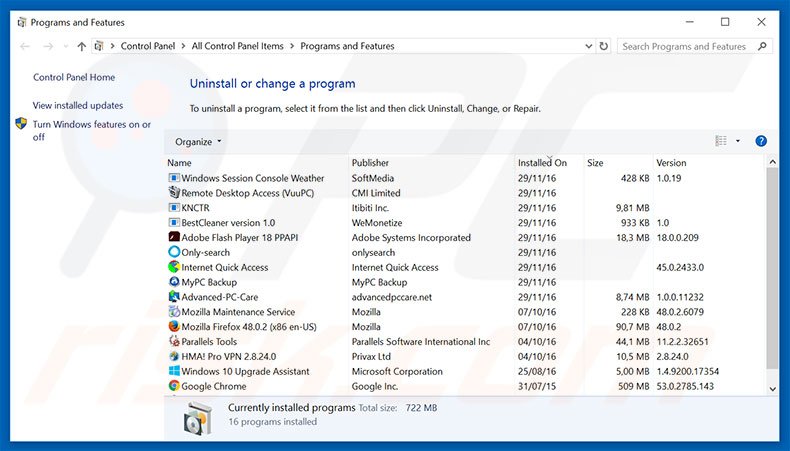
Na janela de desinstalação de programas, procure por aplicações suspeitas/recentemente instaladas, selecione estas entradas e clique "Desinstalar" ou "Remover".
Após desinstalar os programas potencialmente indesejados faça uma verificação de seu computador por qualquer componente restante indesejado ou infecções por malware possível. Para fazer a verificação do seu computador, use o software recomendado da remoção do malware.
DESCARREGAR removedor de infeções por malware
Combo Cleaner faz uma verificação se o seu computador estiver infetado. Para usar a versão completa do produto, precisa de comprar uma licença para Combo Cleaner. 7 dias limitados para teste grátis disponível. O Combo Cleaner pertence e é operado por RCS LT, a empresa-mãe de PCRisk.
Remova o adware dos navegadores de Internet:
O vídeo demonstra como remover os add-ons potencialmente indesejados do navegador:
 Remova os add-ons fraudulentos do Internet Explorer:
Remova os add-ons fraudulentos do Internet Explorer:
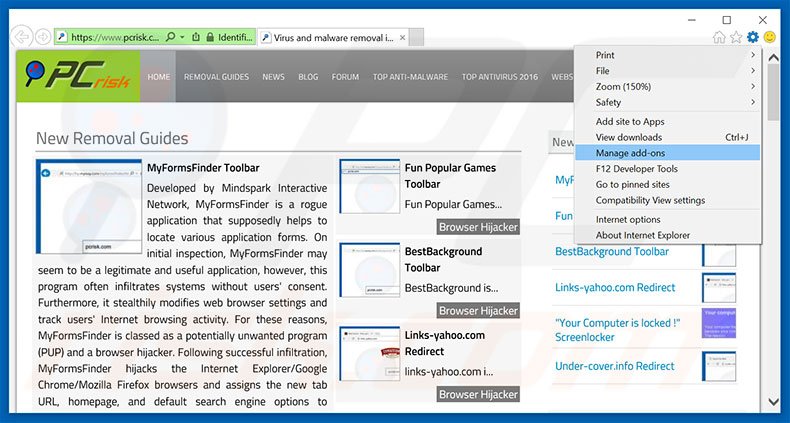
Clique no ícone "ferramenta" das opções do Internet Explorer ![]() (no canto direito superior do Internet Explorer), seleccione "Gerir Add-ons". Procure todas as extensões suspeitas recentemente instaladas no navegador, selecione estas entradas e clique "Remover".
(no canto direito superior do Internet Explorer), seleccione "Gerir Add-ons". Procure todas as extensões suspeitas recentemente instaladas no navegador, selecione estas entradas e clique "Remover".
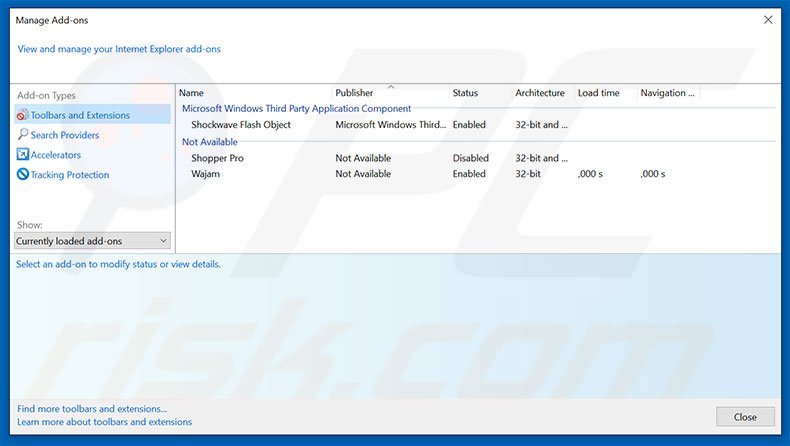
Método opcional:
Se continuar a ter problemas com a remoção do your windows computer has been blocked (vírus), pode repor as suas definições padrão do Internet Explorer.
Utilizadores Windows XP: Clique em Iniciar, clique em Executar, na janela aberta, digite inetcpl.cpl. Na janela aberta clique no separador Avançado, e depois clique em Repor.

Utilizadores Windows Vista e Windows 7: Clique no logo do Windows, na caixa de pesquisa iniciar, escreva inetcpl. cpl e clique em entrar. Na janela aberta clique no separador Avançado e depois clique em Repor.

Utilizadores Windows 8: Abra o Internet Explorer e clique no ícone da ferramenta. Selecione Opções da Internet.

Na janela aberta, selecione o separador Avançado.

Clique no botão Repor.

Confirme que pretende redefinir as configurações do Internet Explorer para padrão clicando no botão Repor.

 Remova as extensões fraudulentas do Google Chrome:
Remova as extensões fraudulentas do Google Chrome:
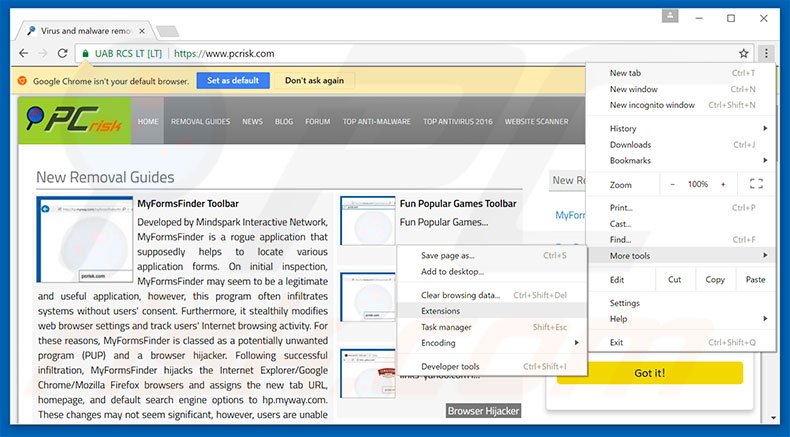
Clique no ícone das opções do Google Chrome ![]() (no canto direito superior do Google Chrome), seleccione "Ferramentas" e clique em "Extensões". Localize todos os add-ons de navegador suspeitos, recentemente instalados, selecione estas entradas e clique no ícone da reciclagem.
(no canto direito superior do Google Chrome), seleccione "Ferramentas" e clique em "Extensões". Localize todos os add-ons de navegador suspeitos, recentemente instalados, selecione estas entradas e clique no ícone da reciclagem.
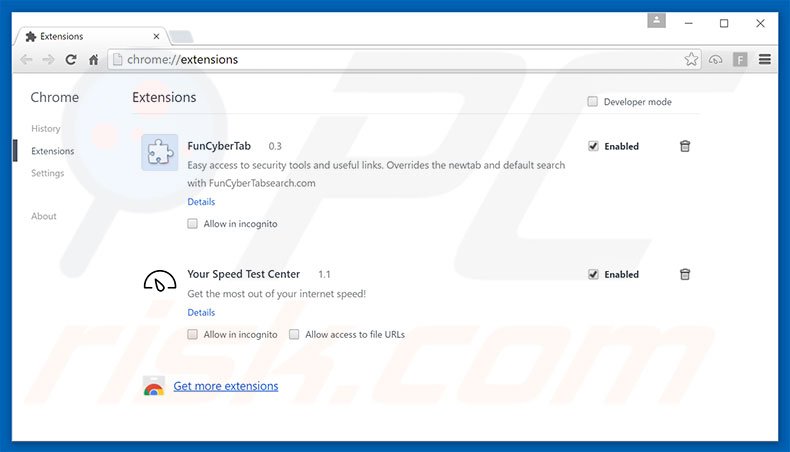
Método opcional:
Se continuar a ter problemas com a remoção do your windows computer has been blocked (vírus), reinicie as configurações do navegador do Google Chrome. Clique no Chrome menu icon ![]() (no canto superior direito do Google Chrome) e selecione Settings. Faça scroll para o fundo do ecrã. Clique em Advanced… link.
(no canto superior direito do Google Chrome) e selecione Settings. Faça scroll para o fundo do ecrã. Clique em Advanced… link.

Depois de descer para a parte de baixo do ecrã, clique no botão Reset (Restore settings to their original defaults).

Na janela aberta, confirme que deseja redefinir as configurações do Google Chrome para o padrão, clicando no botão Reset.

 Remova os plugins fraudulentos do Mozilla Firefox:
Remova os plugins fraudulentos do Mozilla Firefox:
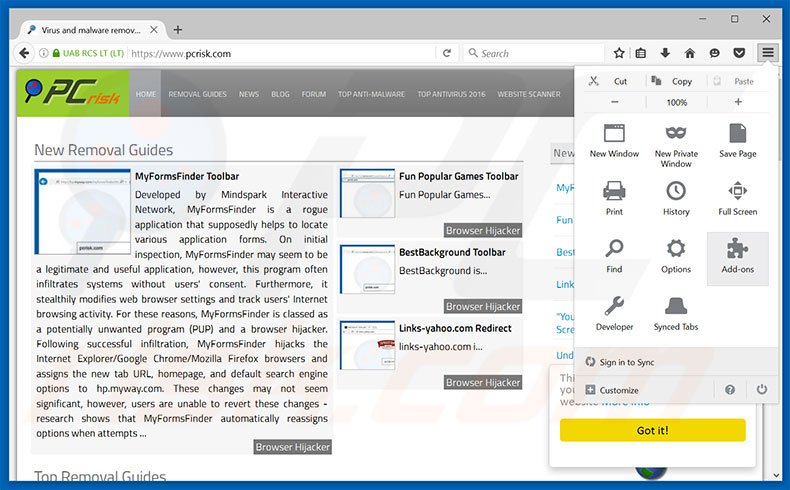
Clique no ícone do menu do Firefox ![]() (no canto superior direito da janela principal), selecione "Add-ons". Clique em "Extensões", na janela aberta, remova todos os plug-ins de navegador suspeitos recentemente instalados.
(no canto superior direito da janela principal), selecione "Add-ons". Clique em "Extensões", na janela aberta, remova todos os plug-ins de navegador suspeitos recentemente instalados.
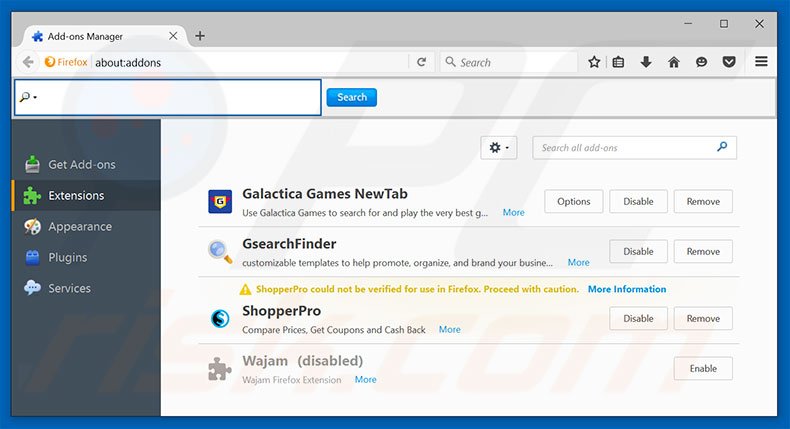
Método opcional:
Os utilizadores de computador que estão a ter problemas com a remoção dos your windows computer has been blocked (vírus), podem repor as suas definições do Mozilla Firefox. Abra o Mozilla Firefox, no canto superior direito da janela principal clique no menu Firefox ![]() , na caixa do menu suspenso escolha Menu de Ajuda Aberto e selecione o menu de ajuda firefox
, na caixa do menu suspenso escolha Menu de Ajuda Aberto e selecione o menu de ajuda firefox ![]() .
.

Selecione Informação de Soluções de Problemas.

Na janela aberta, clique no botão Repor Firefox.

Nas janelas abertas confirme que quer restaurar as suas configurações do Mozilla Firefox para padrão, clicando no botão Repor.

 Remova extensões fraudulentas do Safari:
Remova extensões fraudulentas do Safari:

Certifique-se de que o seu navegador Safari está ativo, clique no menu Safari, e selecione Preferências….

Na janela aberta clique em Extensões, localize qualquer extensão suspeita instalada, selecione-a e clique Desinstalar.
Método opcional:
Certifique-se de que o seu navegador Safari está ativo e clique no menu Safari. Do menu suspenso, selecione Limpar Histórico e Dados dos Sites.

Na janela aberta selecione histórico todo e clique no botão Limpar Histórico.

 Remova as extensões maliciosas do Microsoft Edge:
Remova as extensões maliciosas do Microsoft Edge:

Clique no ícone do menu Edge ![]() (chromium) (no canto superior direito do Microsoft Edge), selecione "Extensões". Localize todos os add-ons suspeitos de instalar recentemente e clique em "Remover" abaixo dos nomes.
(chromium) (no canto superior direito do Microsoft Edge), selecione "Extensões". Localize todos os add-ons suspeitos de instalar recentemente e clique em "Remover" abaixo dos nomes.

Método opcional:
Se continuar a ter problemas com a remoção do your windows computer has been blocked (vírus), redefina as configurações do navegador Microsoft Edge. Clique no ícone do menu Edge ![]() (chromium) (no canto superior direito do Microsoft Edge) e selecione Configurações.
(chromium) (no canto superior direito do Microsoft Edge) e selecione Configurações.

No menu de configurações aberto, selecione Redefinir configurações.

Selecione Restaurar configurações para os seus valores padrão. Na janela aberta, confirme que deseja redefinir as configurações do Microsoft Edge para o padrão, clicando no botão Redefinir.

- Se isso não ajudou, siga estas instruções alternativas, explicando como redefinir o navegador Microsoft Edge.
Resumo:
 Mais comumente, o adware ou aplicações potencialmente indesejadas infiltram-se nos navegadores de Internet do utilizadores através de descarregamentos de software gratuito. Note que a fonte mais segura para fazer o descarregamento do software gratuito é que é o website dos desenvolvedores. Para evitar a instalação deste adware, deve prestar muita atenção ao descarregar e instalar o software gratuito. Ao instalar o programa gratuito já descarregue escolha as opções de instalação personalizada ou avançada - esta etapa irá revelar todos as aplicações potencialmente indesejadas que estão a ser instaladas juntamente com o seu programa gratuito escolhido.
Mais comumente, o adware ou aplicações potencialmente indesejadas infiltram-se nos navegadores de Internet do utilizadores através de descarregamentos de software gratuito. Note que a fonte mais segura para fazer o descarregamento do software gratuito é que é o website dos desenvolvedores. Para evitar a instalação deste adware, deve prestar muita atenção ao descarregar e instalar o software gratuito. Ao instalar o programa gratuito já descarregue escolha as opções de instalação personalizada ou avançada - esta etapa irá revelar todos as aplicações potencialmente indesejadas que estão a ser instaladas juntamente com o seu programa gratuito escolhido.
Ajuda na remoção:
Se estiver a experienciar problemas ao tentar remover your windows computer has been blocked (vírus) a partir do seu computador, por favor, peça ajuda no nosso fórum de remoção de malware.
Deixe um comentário:
Se tiver informações adicionais sobre your windows computer has been blocked (vírus) ou a sua remoção por favor, partilhe o seu conhecimento na secção de comentários abaixo.
Fonte: https://www.pcrisk.com/removal-guides/10719-your-windows-computer-has-been-blocked-scam
Partilhar:

Tomas Meskauskas
Pesquisador especialista em segurança, analista profissional de malware
Sou um apaixonado por segurança e tecnologia de computadores. Tenho experiência de mais de 10 anos a trabalhar em diversas empresas relacionadas à resolução de problemas técnicas e segurança na Internet. Tenho trabalhado como autor e editor para PCrisk desde 2010. Siga-me no Twitter e no LinkedIn para manter-se informado sobre as mais recentes ameaças à segurança on-line.
O portal de segurança PCrisk é fornecido pela empresa RCS LT.
Pesquisadores de segurança uniram forças para ajudar a educar os utilizadores de computadores sobre as mais recentes ameaças à segurança online. Mais informações sobre a empresa RCS LT.
Os nossos guias de remoção de malware são gratuitos. Contudo, se quiser continuar a ajudar-nos, pode-nos enviar uma ajuda, sob a forma de doação.
DoarO portal de segurança PCrisk é fornecido pela empresa RCS LT.
Pesquisadores de segurança uniram forças para ajudar a educar os utilizadores de computadores sobre as mais recentes ameaças à segurança online. Mais informações sobre a empresa RCS LT.
Os nossos guias de remoção de malware são gratuitos. Contudo, se quiser continuar a ajudar-nos, pode-nos enviar uma ajuda, sob a forma de doação.
Doar
▼ Mostrar comentários